6 façons de corriger ERR_TOO_MANY_REDIRECTS
Publié: 2020-07-31Recevez-vous souvent un message d'erreur ERR_TOO_MANY_REDIRECTS lorsque vous utilisez WordPress ? Eh bien, ne paniquez pas. Cela peut sembler un problème déroutant et compliqué, mais avec un peu de patience et les bons outils, vous pouvez rapidement corriger l'erreur.
Notez que selon le navigateur que vous utilisez, plusieurs messages différents peuvent s'afficher sur votre écran comme suit :
- Google Chrome - "Cette page Web a un problème de boucle directe" ou ERR_TOO_MANY_REDIRECTS
- Mozilla Firefox - 'La page ne redirige pas correctement.'
- Microsoft Edge - 'Hmmm… impossible d'accéder à cette page.'
- Safari – 'Safari ne peut pas ouvrir la page.'
L'erreur est un indicateur que votre page Web est bloquée dans une boucle de redirection, ce qui fait pointer votre serveur dans la mauvaise direction. Lorsque le navigateur essaie d'accéder au site, il reçoit un message lui demandant de rechercher l'emplacement d'origine. La page devient inaccessible en raison d'une boucle de redirection sans fin.
Vous pouvez implémenter plusieurs méthodes pour corriger le ERR_TOO_MANY_REDIRECTS dans WordPress. Voici les méthodes ci-dessous :
Essayez de supprimer les cookies pour le site Web
Si vous utilisez Google ou Mozilla, il affichera que vous effacez les cookies comme recommandation pour l'erreur. C'est l'un des moyens les plus simples de faire fonctionner à nouveau votre site Web, car des données massives peuvent conduire à l'erreur.
Les fichiers de cookies contiennent l'état de connexion à diverses destinations et stockent de nombreux paramètres sur les sites auxquels vous accédez fréquemment. Vous devez effacer les friandises pour aider à résoudre le problème de redirection. Notez que la suppression des cookies n'affecte pas les sites que vous visitez ou les autres sessions.
Vous pouvez suivre ces étapes pour effacer vos cookies ;

- Cliquez sur le bouton "Personnaliser et contrôler" de Google Chrome, situé dans le coin supérieur droit de votre écran, puis sélectionnez Paramètres.
- Dans la fenêtre résultante, faites défiler vers le bas de la liste et cliquez sur "Avancé".
- Choisissez "Paramètres du site".
- Cliquez sur "cookies".
- Sélectionnez "cookies et données de site".
- Enfin, dans la barre de recherche "cookies", recherchez le domaine dans lequel ERR_TOO_MANY_REDIRECTS a été affiché. Lorsqu'il apparaît, cliquez sur la corbeille pour supprimer les erreurs.
Nettoyer le proxy, le serveur et le cache du navigateur
Effacer la boutique de votre site WordPress est un autre moyen de résoudre le problème en éliminant trois aspects :
Effacer le cache du navigateur
Vous pouvez choisir de commencer par vider le cache du navigateur car c'est le processus le plus simple. Pour vérifier si c'est celui qui cause le problème, suivez ces étapes ;
- Appuyez sur le bouton "personnaliser et contrôler"
- Sélectionnez 'nouvelle fenêtre de navigation privée ou appuyez sur SHIFT+CTRL+N
Si la fenêtre s'ouvre avec un message d'erreur, videz votre cache en suivant trois étapes :
- Cliquez sur "Personnaliser et contrôler".
- Sélectionnez "plus d'outils".
- Appuyez sur "Effacer les données de navigation".
Nettoyer le cache du serveur
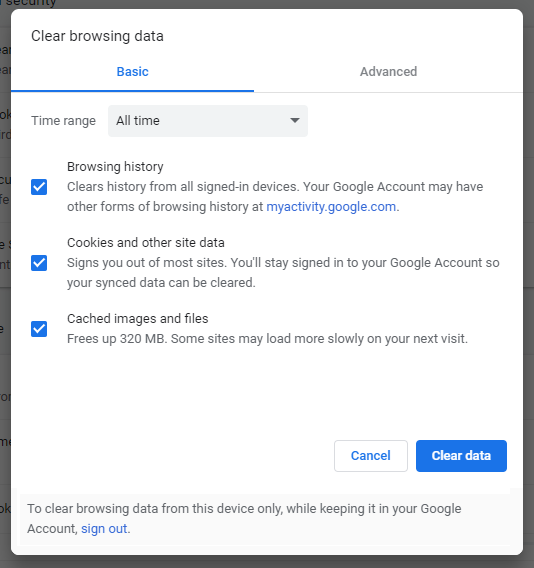
De nombreux hébergeurs WordPress proposent leurs outils pour vous aider à vider le cache et à apporter diverses modifications à votre site. Cela se fait depuis le panneau de contrôle de votre hébergement puisque l'erreur interdit l'accès à la console.
Nettoyer le cache proxy
Si vous utilisez un serveur proxy de réserve tel que Succuri et Cloudfare, il serait sage de vider le cache.
- Pour éliminer le cache Succuri, entrez dans la console de service, sélectionnez "performances" puis appuyez sur "vider le cache". '
- Sur le cache Cloudflare, accédez au support administratif, choisissez "mise en cache" et appuyez sur "tout purger".
Supprimer le cache WordPress
Si vous avez vidé le cache du navigateur, mais que le problème persiste, essayez de nettoyer avec le cache WordPress. Cependant, notez que vous aurez besoin d'accéder à la page d'administration. Essayez d'utiliser les plugins de mise en cache populaires tels que W3 Total Cache, WP Rocket, WP Super Cache, Breeze ou Autoptimize.
ANALYSE SEO WORDPRESS GRATUITE
Vous voulez plus de trafic sur votre site WordPress ? Prenez notre analyse SEO WordPress gratuite et voyez comment vous pouvez améliorer votre trafic pour obtenir plus de ventes en ligne.
Commencez par installer l'un des plugins répertoriés, puis suivez les instructions ci-dessous pour effacer l'erreur.
Pour W3 Total Cache et WP Super Cache, accédez à votre tableau de bord et sélectionnez les derniers paramètres. Une fois la page ouverte, appuyez sur "supprimer le cache", puis rechargez-le pour voir s'il a été corrigé.
Pour Autoptimize, vous trouverez un menu dans la barre supérieure de votre tableau de bord ; ainsi, accédez au lien et cliquez sur "supprimer le cache".

Vérifier les paramètres du site Web WordPress
L'une des causes les plus fréquentes d'une boucle de redirection est les cas d'incohérence avec votre URL WordPress et l'adresse de votre site. Cela se produit lorsque vous achetez un domaine auprès de votre hébergeur, auquel vous devez alors choisir l'adresse URL de votre site. Vous avez la possibilité d'ajouter ou non le préfixe « www ».
Dans la plupart des cas, vous créez l'incohérence lors de la configuration de la page sur WordPress. Si vous avez spécifié le nom de domaine sans le préfixe "www" de votre hébergeur, une boucle entraînerait l'erreur ERR_TOO_MANY_REDIRECTS.
Pour résoudre le problème, accédez à votre tableau de bord et appuyez sur "Paramètres", puis modifiez les URL du site et de l'adresse WordPress.
Si vous ne pouvez pas accéder à votre console WordPress, vous pouvez écraser les paramètres via le fichier wp-config.php via la procédure suivante ;
- Connectez-vous au site Web via le client FTP.
- Dans le répertoire racine, recherchez wp-config.php.
- Téléchargez le fichier et modifiez les deux lignes à l'aide d'un programme d'édition de texte ; généralement indiqué comme défini ('WP_HOME," http://domain.com')
- Une fois l'édition terminée, enregistrez et fermez le fichier, puis téléchargez-le sur le serveur Web.
- Rouvrez votre site pour voir s'il fonctionne, et si le problème persiste, ajoutez 'www' au code avant 'domaine' puis rouvrez-le à nouveau.
Si ce n'est pas encore résolu, la mauvaise configuration peut être du côté de l'hôte ; contactez donc l'hébergeur pour le réparer.
Vérifier les paramètres HTTPS
Une mauvaise configuration des paramètres HTTPS peut également entraîner l'erreur ERR_TOO_MANY_REDIRECTS. La principale cause est un passage de HTTPS à HTTP sans processus approprié ou un échec à le terminer. Vous pouvez résoudre le problème de trois manières ;
- Ne migrez pas vers HTTPS sans certificat SSL
Assurez-vous d'installer le certificat SSL lors du changement pour éviter une boucle de redirection. Par conséquent, pour résoudre le problème, installez une certification valide pour que votre WordPress fonctionne correctement. De plus, exécutez un test de serveur SSL pour vérifier si les déclarations sont en ordre.
- Ne pas utiliser les plug-ins pour SSL
Vous pourriez être tenté de déplacer rapidement votre site WordPress vers HTTPS en utilisant les plugins SSL gratuits disponibles. Les plugins vous donneront une solution à court terme en redirigeant automatiquement votre site Web, mais vous risquez de rencontrer des problèmes à long terme. Les problèmes sont dus à l'incompatibilité et aux problèmes liés au SSL gratuit.
Il serait sage de mettre à jour votre WordPress en utilisant des liens HTTP codés en dur pour éviter les problèmes de module externe. Obtenez également un certificat valide et effectuez une recherche et un remplacement sur la plateforme.
- Vérifiez les redirections HTTPS sur votre serveur
Essayez de vérifier si la boucle de redirection de votre serveur vers HTTPS est mal configurée avant d'appeler votre hébergeur. Vous pouvez le réparer en;
- Redirection HTTP vers HTTPs pour Nginx ;
Si votre serveur fonctionne sur Nginx, vous pouvez détourner le trafic de HTTP vers HTTP, en utilisant le code qui l'accompagne. Par conséquent, recherchez le fichier de configuration Nginx, puis ajoutez-y le code concurrent.
- Redirection HTTP vers HTTPs pour Apache ;
Si votre serveur Web fonctionne sur Apache, redirigez le trafic vers HTTPS en utilisant le code sur le ".htaccess". dossier.
- Exécuter un test de redirection HTTPS
Lorsque vous avez un nombre massif de redirections, vous êtes également susceptible d'avoir l'erreur ERR_TOO_MANY_REDIRECTS. Vous pouvez vérifier le problème à l'aide d'un outil unique appelé test de mappage.
Désactiver les plugins
Il existe différents plugins sur votre WordPress qui utilisent la redirection à des fins différentes ; ainsi, on peut le provoquer. Si vous avez mis à jour ou installé un nouveau, il peut être le coupable.
Pour désactiver un plugin depuis votre tableau de bord d'administration, suivez cette procédure ;
Sur la gauche de votre tableau de bord, ouvrez l'onglet Plugins, sélectionnez "désactiver" et actualisez-le. Vous pouvez également choisir de désactiver tous les plugins si vous n'êtes pas sûr de celui qui cause le problème. Pour cela, sélectionnez 'Plugins' sur votre console puis appuyez sur 'désactiver' dans le menu des actions groupées.
Actualisez votre page pour voir si elle fonctionne efficacement, puis commencez à activer chaque plugin à la fois pour voir celui qui cause l'erreur. N'oubliez pas de recharger le site après chaque activation pour vous aider à repérer le coupable et à le désactiver. Alternativement, vous pouvez publier un ticket d'assistance ou contacter le développeur WordPress et lui demander de le réparer.
Dans certains cas, le tableau de bord WordPress peut ne pas fonctionner ainsi, utilisez un processus différent comme suit ;
- Connectez-vous à votre site via le client FTP.
- Trouvez le répertoire d'installation de WordPress.
- Recherchez le dossier WP_Content/plugins ; si vous souhaitez désactiver un plugin, renommez-le et actualisez-le pour confirmer s'il fonctionne.
- Si le problème persiste, renommez tout le dossier pour désactiver tous les plugins.
- Vous pouvez maintenant essayer d'accéder à votre tableau de bord ; s'il se charge avec succès, c'est un indicateur que l'un des plugins était le problème.
- Enfin, sur FTP, renommez le dossier Plugins pour la réactivation puis testez chaque plugin pour connaître celui qui pose problème. Gardez à l'esprit que vous devez actualiser la page après chaque activation.
Conclusion
L'erreur ERR_TOO_MANY_REDIRECTS peut vous avoir frustré lorsque vous travaillez sur WordPress, mais ce guide devrait vous aider la prochaine fois qu'elle se produira. Prenez votre temps et essayez les solutions ci-dessus, et votre site devrait être opérationnel en peu de temps.
Vous pouvez choisir de commencer par la plus simple comme effacer les cookies et le cache si votre navigateur a un code d'erreur puis passer progressivement à d'autres techniques. Si votre site WordPress rencontre le même problème malgré l'essai de toutes les solutions, vous pouvez laisser un ticket d'assistance sur votre tableau de bord ou contacter votre hébergeur pour dépanner la boucle de redirection.
